當前位置:首頁 > 幫助中心 > 白菜u盤裝系統詳細教程,大白菜u盤裝系統
白菜u盤裝系統詳細教程,大白菜u盤裝系統
你是不是對電腦的系統崩潰感到十分頭痛?別擔心,這里有一個簡單而有效的方法來解決這個問題:用大白菜 U 盤啟動盤重裝系統!不管是病毒攻擊還是系統錯誤,都可以通過重裝系統來重新啟動你的電腦,讓它重回正常工作狀態。但在開始前,你需要一個大白菜U盤啟動盤和一些耐心和細心。下面,就讓我們來看看白菜u盤裝系統詳細教程吧!
大白菜u盤裝系統
一、制作大白菜u盤
1、首先,根據自身的需要,下載合適的大白菜U盤啟動盤制作工具版本。

2、隨后,如圖所示,默認設置u盤啟動盤選項后,點擊制作usb啟動盤。

3、成功制作大白菜U盤啟動盤后,即可下載保存需要使用的系統鏡像。

二、啟動大白菜u盤
1、如果你不清楚電腦主板的bios快捷鍵,也可以直接查詢對應的u盤啟動快捷鍵進行設置。

2、然后,就可以將u盤接入電腦,通過快捷鍵設置u盤啟動,進入大白菜u盤主菜單。

3、接著,選中大白菜u盤主菜單中的【1】,回車即可進入u盤系統桌面,準備重裝系統。

三、大白菜u盤重裝系統
1、首先,打開一鍵裝機工具,瀏覽并選中系統鏡像,將系統安裝在C盤,點擊“執行”。

2、接著,大白菜裝機就會彈出還原設置頁面,這里面不用進行操作,默認勾選,點擊是。

3、隨后,大白菜裝機軟件,就會進行系統部署,記得勾選“完成后重啟”選項。

4、最后,電腦還會進行多次重啟,而你不需要進行什么操作,等待桌面展示Win7系統畫面則重裝成功。

現在,你已經掌握了白菜u盤裝系統詳細教程的方法。這種方法不僅簡單,而且高效,能夠幫助你快速解決電腦系統故障。但需要注意的是,在操作過程中,一定要仔細閱讀每個步驟并按照說明逐一操作,以免出現不必要的錯誤。祝你成功重裝系統,讓你的電腦重獲新生!

